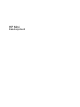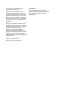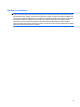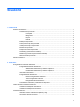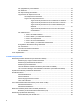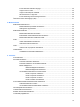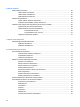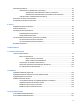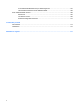HP Mini Kasutusjuhend
© Copyright 2010 Hewlett-Packard Development Company, L.P. Bluetooth on selle omanikule kuuluv kaubamärk ja Hewlett-Packard Company kasutab seda litsentsi alusel. Intel on Intel Corporationi kaubamärk USAs ja muudes riikides. Microsoft ja Windows on ettevõtte Microsoft Corporation USA-s registreeritud kaubamärgid. SD Logo on selle omaniku kaubamärk. Käesolevas dokumendis sisalduvat teavet võidakse ette teatamata muuta.
Hoiatav ohutusmärkus ETTEVAATUST! Kuumusest tulenevate vigastuste või arvuti ülekuumenemise vältimiseks ärge hoidke arvutit kasutamise ajal süles ega tõkestage arvuti ventilatsiooniavasid. Kasutage arvutit ainult kõval tasasel alusel. Jälgige, et mõni kõva (nt kõrvalasuv printer) või pehme pinnaga (nt padjad, vaip või riietusese) objekt ei blokeeriks õhuvoolu liikumist ventilatsiooniavadest.
iv Hoiatav ohutusmärkus
Sisukord 1 Funktsioonid Riistvara tuvastamine ........................................................................................................................... 1 Pealmised komponendid ..................................................................................................... 1 Puuteplaat ........................................................................................................... 1 Märgutuled .................................................................................
Aku paigaldamine ja eemaldamine .................................................................................... 18 Aku laadimine .................................................................................................................... 19 Aku tühjenemisaja pikendamine ........................................................................................ 20 Tegutsemine aku tühjenemise korral .................................................................................
Ei saa ühendust eelistatud võrguga ................................................................................... 39 Võrgu ikooni ei kuvata ....................................................................................................... 39 Võrgu turvakoodid pole saadaval ...................................................................................... 39 WLAN-ühendus on väga nõrk ............................................................................................
6 Välised seadmed USB-seadme kasutamine ................................................................................................................... 65 USB-seadme ühendamine ................................................................................................. 65 USB-seadme eemaldamine ............................................................................................... 66 USB pärandtoe kasutamine ...................................................................................
Klahvistike kasutamine ....................................................................................................................... 81 Sisseehitatud numbriklahvistiku kasutamine ..................................................................... 82 Sisseehitatud numbriklahvistiku lubamine ja keelamine ................................... 82 Sisseehitatud numbriklahvistiku klahvifunktsioonide vahetamine ..................... 82 Valikulise välise numbriklahvistiku kasutamine ......................
Arvuti häälestusutiliidis liikumine ja valikute tegemine ..................................................... 107 Tehasesätete taastamine arvuti häälestusutiliidis ........................................................... 108 Arvuti häälestusutiliidi menüüd ......................................................................................................... 108 Menüü Fail .......................................................................................................................
1 Funktsioonid Riistvara tuvastamine Teie arvutiga kaasasolevad komponendid sõltuvad piirkonnast ja mudelist. Käesolevas peatükis esitatud joonistel tutvustatakse enamiku arvutimudelite standardvarustuses olevaid komponente ja liideseid. Arvutisse installitud tarkvara loendi kuvamiseks toimige järgmiselt. ▲ Valige Start > Juhtpaneel > Süsteem ja turve > Seadmehaldur. Seadmehalduri abil saate lisada riistvara ning muuta seadmete konfiguratsiooni. MÄRKUS.
Komponent Kirjeldus (1) Puuteplaat* Liigutab kursorit ja valib või aktiveerib ekraanil üksusi. (2) Puuteplaadi vasakpoolne nupp* Töötab nagu välise hiire vasakpoolne nupp. (3) Puuteplaadi parempoolne nupp* Töötab nagu välise hiire parempoolne nupp. (4) Puuteplaadi kerimisala Kerib üles- või allapoole. * Selles tabelis on esitatud tehasesätted. Osutusseadise eelistuste vaatamiseks ja muutmiseks valige Start > Seadmed ja printerid. Seejärel paremklõpsake arvuti nimel ja valige käsk Hiire sätted.
Märgutuled Komponent Kirjeldus (1) Suurtäheluku märgutuli Sees – suurtähelukk on sees. (2) Rakenduse QuickWeb märgutuli Sees – veebibrauser on kasutuses. (3) Rakenduse QuickLook märgutuli ● Sees – arvuti on sisse lülitatud. ● Väljas – arvuti on välja lülitatud või on säästu- või uinakurežiimis. ● Sees – arvuti on sisse lülitatud. ● Vilgub – arvuti on säästurežiimis. ● Väljas – arvuti on välja lülitatud või uinakurežiimis.
Nupud Komponent Kirjeldus (1) ● Kui arvuti on välja lülitatud, vajutage nuppu, et avada rakendus HP QuickWeb. ● Kui arvuti on sisse lülitatud, vajutage nuppu, et avada vaikeveebibrauser. ● Kui arvuti on välja lülitatud, vajutage nuppu, et avada rakendus HP QuickLook. ● Kui arvuti on sisse lülitatud, avab selle nupu vajutus tarkvaraseadistuse. (2) Rakenduse QuickWeb nupp Rakenduse QuickLook nupp MÄRKUS. Kui tarkvaraseadistus pole kasutatav, avaneb vaikeveebibrauser.
Klahvid Komponent Kirjeldus (1) Klahv esc Koos klahviga fn vajutamisel kuvab süsteemiteabe. (2) Klahv fn Kuvab süsteemiteabe, kui seda vajutada koos esc-klahviga. (3) Windowsi logo klahv Kuvab Windowsi menüü Start. (4) Windowsi rakenduste klahv Kuvab kursori all olevate üksuste kiirmenüü. (5) Manusnumbriklahvistiku klahvid Saab kasutada samamoodi nagu välist numbriklahvistikku. (6) Funktsiooniklahvid Kasutage klahvi ikoonil märgitud toimingu sooritamiseks.
Komponent Kirjeldus (2) ● Sinine – sisseehitatud raadiovõrguseade (näiteks traadita kohtvõrgu (WLAN) ja/või Bluetooth®-seade) on sisse lülitatud. ● Kollane – kõik raadiovõrguseadmed on välja lülitatud. Raadiovõrgu märgutuli MÄRKUS. Raadiovõrgu märgutuli sütib kollaselt, kui arvuti on sisse lülitatud ja kõik raadiovõrguseadmed on välja lülitatud. (3) Raadiovõrgu lüliti Lülitab raadiovõrgu funktsioonid sisse või välja, kuid ei loo raadiovõrgu ühendust. MÄRKUS.
Vasakpoolse külje komponendid Komponent Kirjeldus (1) ● Kollane – aku laeb. ● Türkiissinine – aku on peaaegu saavutanud täismahtuvuse. ● Vilkuv kollane – ainsaks toiteallikaks olev aku on tühjenemas. Kriitilise taseme saavutamisel hakkab aku märgutuli kiiresti vilkuma. ● Väljas – kui sülearvuti on ühendatud välise toiteallikaga ja kõik arvuti akud on laetud, lülitub aku märgutuli välja.
Ekraani komponendid Komponent Kirjeldus (1) Veebikaamera märgutuli Sees – veebikaamera on kasutusel. (2) Veebikaamera Saab kasutada heli ja video salvestamiseks ning pildistamiseks. (3) Sisemised mikrofonid (2) Salvestavad heli. MÄRKUS. Kui iga mikrofoni avause kõrval on mikrofoni ikoon, on arvuti varustatud sisemikrofonidega. Põhja all asuvad komponendid 8 Komponent Kirjeldus (1) Akusahtel Hoiab akut. (2) Aku vabastusriivid (2) Vabastavad aku akusahtlist.
Komponent Kirjeldus (3) SIM-kaardi pesa (ainult teatud mudelitel) Sisaldab raadiovõrgu abonendi identsusmoodulit (SIMi). (4) Hooldussilt Siin on kirjas arvuti tootemark ja seerianimi, seerianumber (s/n) ja tootenumber (p/n). Hoidke see teave käepärast, kui võtate ühendust tehnilise toega. (5) Mälumooduli kamber Sisaldab mälumooduli pesa. (6) Ventilatsiooniavad (2) Tagavad õhuvoolu sisemiste komponentide jahutamiseks. MÄRKUS.
Komponent Kirjeldus (1) WWAN-antennid (2)* (ainult teatud mudelitel) Saadavad ja võtavad vastu raadiosignaale raadiolaivõrgus (WWAN). (2) WLAN-antennid (2)* (ainult teatud mudelitel) Saadavad ja võtavad vastu raadiosignaale raadiokohtvõrgus (WLAN). *Antenne pole väljastpoolt arvutit näha. Optimaalseks ülekandeks hoidke antennide lähiümbrus takistustest vaba.
Riistvara lisakomponendid Komponent Kirjeldus (1) Toitejuhe* Võimaldab vahelduvvooluadapteri vahelduvvooluvõrgu pistikupesaga ühendada. (2) Vahelduvvooluadapter Muundab vahelduvvoolu alalisvooluks. (3) Aku* Tagab sülearvutile elektritoite, kui see pole ühendatud välise toiteallikaga. *Akud ja toitejuhtmed on piirkonniti ja riigiti erinevad.
◦ Mudeli kirjeldus (4). See on tuvastustärk, mille järgi leiate arvuti dokumentatsiooni, draiverid ja tugiteenused. ◦ Garantiiaeg (5). See number näitab arvuti garantiiaja kestust (aastates). Hoidke see teave käepärast, kui võtate ühendust tehnilise toega. Hooldussilt on kinnitatud arvuti põhjale. 12 ● Microsoft®-i autentsussert – sisaldab Windowsi tootevõtit. Tootevõtit võib olla vaja operatsioonisüsteemi värskendamisel või tõrkeotsingul. See sert on kinnitatud arvuti põhjale.
2 Toitehaldus Energiarežiimi suvandite määramine Energiasäästurežiimide kasutamine Arvutil on tehase poolt kaks energiasäästurežiimi: säästu- ja uinakurežiim. Pärast säästurežiimi käivitamist hakkab toite märgutuli vilkuma ja ekraan kustub. Teie töö salvestatakse mällu, mistõttu on säästurežiimist väljumine kiirem kui uinakurežiimist. Kui arvuti on säästurežiimis kaua aega või aku tase langeb sel ajal kriitilise tasemeni, siis käivitatakse uinakurežiim.
Uinakurežiimi käivitamine ja režiimist väljumine Arvuti on tehase poolt seadistatud akutoite korral lülituma uinakurežiimi, kui arvutit pole 1080 minutit (18 tundi) kasutatud, ja välistoite korral lülituma uinakurežiimi, kui arvutit pole 1080 minutit (18 tundi) kasutatud või kui aku tase langeb kriitiliselt madalale. Toitesätteid ja ajalõppe saate muuta Windowsi juhtpaneeli üksuses Energiarežiimi suvandid. Uinakurežiimi käivitamine 1. Klõpsake Start ja siis väljalülitusnupu kõrval olevat noolt. 2.
Valige Start > Juhtpaneel > Süsteem ja turve > Energiarežiimi suvandid. Teise energiarežiimi valimine ▲ Klõpsake akumõõturi ikoonil teavitusalas ja valige loendist energiarežiim. – või – Valige Start > Juhtpaneel > Süsteem ja turve > Energiarežiimi suvandid ning valige loendist energiarežiim. Energiarežiimide kohandamine 1. Klõpsake akumõõturi ikoonil teavitusalas, seejärel klõpsake Rohkem energiarežiimi suvandeid. – või – Valige Start > Juhtpaneel > Süsteem ja turve > Energiarežiimi suvandid. 2.
ETTEVAATUST! Ärge laadige arvuti akut, kui viibite lennuki pardal. ● Aku laadimisel või kalibreerimisel ● Arvuti tarkvara installimisel või konfigureerimisel ● Andmete kirjutamisel CD-le või DVD-le Arvuti ühendamisel välise vahelduvvooluallikaga toimuvad järgmised sündmused. ● Alustatakse aku laadimist. ● Kui arvuti on sisse lülitatud, muutub teavitusalal oleva akumõõdiku ikooni välimus. Arvuti lahutamisel välisest vahelduvvooluallikast toimuvad järgmised sündmused.
Vahelduvvooluadapteri kontrollimine Testige vahelduvvooluadapterit, kui arvutil esineb järgmiseid sümptomeid. ● Arvuti ei lülitu sisse, kui see on vahelduvvooluadapteriga ühendatud. ● Ekraan ei lülitu sisse, kui arvuti on vahelduvvooluadapteriga ühendatud. ● Toitetuli ei põle, kui arvuti on vahelduvvooluadapteriga ühendatud. Vahelduvvooluadapteri kontrollimine 1. Eemaldage arvutist aku. 2. Ühendage vahelduvvooluadapter. 3. Lülitage arvuti sisse.
Aku laetuse taseme kuvamine ▲ Liigutage kursor tegumiriba paremas küljes teavitusalas oleva akumõõturi ikooni kohale. Aku paigaldamine ja eemaldamine HOIATUS. Kui arvuti töötab akutoitel, siis võib aku eemaldamine põhjustada teabe kaotsimineku. Andmekadude vältimiseks salvestage oma töö ja käivitage enne aku eemaldamist Windowsis uinakurežiim või lülitage arvuti välja. Aku paigaldamiseks toimige järgmiselt. 1. Keerake arvuti tasasel pinnal teistpidi. 2.
3. Eemaldage aku (2) arvutist. Aku laadimine ETTEVAATUST! Ärge laadige arvuti akut sel ajal, kui olete lennuki pardal. Aku laeb sel ajal, kui arvuti on ühendatud välise toiteallikaga kas vahelduvvooluadapteri või lisaseadmete, nagu toiteadapter, laiendustoode või dokkimisseade, kaudu. Aku laeb sõltumata sellest, kas arvuti on välja lülitatud või kasutusel, kuid laadimine on kiirem, kui arvuti on välja lülitatud.
Aku tühjenemisaja pikendamine Aku tühjenemisaeg võib olla erinev, sõltuvalt akutoitel kasutatavatest funktsioonidest. Aku loomuliku kulumise tõttu selle maksimaalne tühjenemisaeg väheneb järkjärgult. Näpunäited aku tühjenemisaja pikendamiseks ● Vähendage ekraani heledust. ● Kontrollige üksuse Energiarežiimi suvandid sätet Energiasäästja. ● Eemaldage aku arvutist, kui seda ei kasutata ega laeta. ● Hoidke akut jahedas ja kuivas kohas.
Tegevus aku tühjenemise korral HOIATUS. Kui aku jõuab kriitilise tasemeni ja arvuti käivitab uinakurežiimi, siis ärge teabe kaotsimineku vältimiseks taastage toidet enne, kui toite märgutuli on kustunud. Tegevus aku tühjenemise korral, kui välistoide on saadaval ▲ Ühendage üks järgmistest seadmetest. ● Vahelduvvooluadapter; ● Valikuline laiendustoode või dokkimisalus; ● Valikuline toiteadapter. Tegevus aku tühjenemise korral, kui laetud aku on olemas 1.
Aku täielik laadimine. 1. Pange aku arvutisse. 2. Ühendage arvuti vahelduvvooluadapteriga, valikulise toiteadapteriga, laiendustootega või dokkimisseadmega ning ühendage adapter või seade vahelduvvooluvõrku. Aku märgutuli arvutil süttib. 3. Jätke arvuti vahelduvvooluvõrguga ühendatuks, kuni aku on täielikult laetud. Aku märgutuli arvutil kustub. 2. samm. Säästu- ja uinakurežiimi keelamine 1. Klõpsake akumõõturi ikoonil teavitusalas, seejärel klõpsake Rohkem energiarežiimi suvandeid.
Aku tühjendamine 1. Eraldage arvuti välisest toiteallikast, kuid ärge arvutit välja lülitage. 2. Laske arvutil töötada akutoitel, kuni aku saab tühjaks. Kui aku on tühjenenud madala tasemeni, hakkab aku märgutuli vilkuma. Kui aku saab tühjaks, kustub aku märgutuli ja arvuti lülitub välja.
4. samm. Aku uuesti täislaadimine Aku uuesti täislaadimiseks toimige järgmiselt. 1. Ühendage arvuti välise toiteallikaga ning laadige aku täis. Kui aku on täielikult laetud, kustub aku märgutuli. Võite arvutit aku laadimise ajal kasutada, ent laadimine on kiirem, kui arvuti ei tööta. 2. Kui arvuti on välja lülitatud, lülitage see pärast aku täislaadimist ja märgutule kustumist uuesti sisse. 5. samm. Säästu- ja uinakurežiimi taaslubamine HOIATUS.
● Üleüldise aku tööaja pikendamiseks ostke veel üks aku. ● Hoidke akut jahedas ja kuivas kohas. Aku hoiustamine HOIATUS. Kahjustuste vältimiseks ärge hoidke akut pikemat aega kõrge temperatuuri juures. Kui te ei kavatse arvutit üle kahe nädala kasutada ega vooluvõrku ühendada, võtke aku välja ning hoidke seda arvutist eraldi. Selleks et aku püsiks hoidmisel kauem laetuna, asetage see jahedasse kuiva kohta. MÄRKUS. Hoiustatud akut tuleb iga kuue kuu tagant kontrollida.
Arvuti väljalülitamiseks toimige järgmiselt. MÄRKUS. sulgeda. Kui arvuti on säästu- või uinakurežiimis, tuleb sellest režiimist väljuda, muidu ei saa arvutit 1. Salvestage tehtud töö ja sulgege kõik avatud rakendused. 2. Klõpsake nupul Start. 3. Klõpsake Lülita välja. Kui arvuti tõrgub töötamast ja teil ei õnnestu arvutit kirjeldatud toimingu abil sulgeda, kasutage järgmisi hädaseiskamistoiminguid sellises järjestuses. 26 ● Vajutage toitenuppu ja hoidke seda all vähemalt viis sekundit.
3 Raadiovõrk ja kohtvõrk Raadiovõrguseadme kasutamine (ainult teatud mudelitel) Raadiovõrgutehnoloogia edastab andmeid raadiolainete, mitte kaabli kaudu. Teie arvuti võib olla varustatud ühe või mitme raadiosideseadmega järgmistest. ● Raadiokohtvõrguseade (WLAN) — ühendab arvuti raadiokohtvõrguga (hõlmab WiFi-võrke ja traadita kohtvõrke ehk raadiokohtvõrke (WLAN)) ettevõtte kontoris, kodus ja avalikes kohtades (nt lennujaamas, restoranis, kohvikus, hotellis või ülikoolis).
Raadiovõrk (ühendatud) Näitab raadiovõrgu märgutule ja lüliti asukohta arvutis. Raadiovõrk (lahti ühendatud) Näitab, et kõik raadiovõrguseadmed on välja lülitatud. Kaabelvõrk (ühendatud) Märgib, et installitud on üks või enam võrgudraiverit ja võrku on ühendatud üks või enam võrguseadet. Võrk (ühendatud) Märgib, et installitud on üks või enam võrgudraiverit, raadiovõrku on ühendatud üks või enam võrguseadet ja kaabelvõrku on ühendatud üks või enam võrguseadet.
Tarkvara Wireless Assistant kasutamine (ainult teatud mudelitel) Tarkvara Wireless Assistant abil saab raadiovõrguseadmeid ükshaaval sisse või välja lülitada. Kui arvuti häälestusfunktsioon on raadiovõrguseadme blokeerinud, tuleb see enne tarkvara Wireless Assistant abil sisse või välja lülitamist arvuti häälestusfunktsioonis aktiveerida. MÄRKUS. Raadiovõrguseadme aktiveerimine ja sisselülitamine ei ühenda arvutit automaatselt võrku ega Bluetooth-seadmega.
Operatsioonisüsteemi juhtseadmete kasutamine Mõned operatsioonisüsteemid pakuvad võimalusi integreeritud raadiovõrguseadmete ja raadiovõrguühenduse haldamiseks. Näiteks pakub Windows Võrgu- ja ühiskasutuskeskuse rakendust, mis võimaldab häälestada ühenduse või võrgu, luua võrguühenduse, hallata raadiovõrke ning diagnoosida ja parandada võrguprobleeme. Rakenduse Võrgu- ja ühiskasutuskeskus avamiseks valige Start > Juhtpaneel > Võrk ja Internet > Võrgu- ja ühiskasutuskeskus.
WLANi kasutamine WLAN-seadmega pääsete traadita kohtvõrku (WLAN), mis koosneb teistest raadiovõrgu marsruuteri või raadiovõrgu pääsupunktiga ühendatud arvutitest ja tarvikutest. MÄRKUS. Termineid raadiovõrgu marsruuter ja raadiovõrgu pääsupunkt kasutatakse segamini. ● Suuremahuline WLAN, nagu ettevõtte või avalik WLAN, kasutab tavaliselt raadiovõrgu pääsupunkte, mis mahutab suurt hulka arvuteid ja tarvikuid ja suudab eraldada kriitilised võrgufunktsioonid.
Traadita kohtvõrgu (WLAN) häälestamisel või olemasoleva WLAN-võrgu poole pöördumisel aktiveerige alati turvafunktsioonid, mis kaitsevad võrku volitamata juurdepääsu eest. Kõige tavalisemad turvatasemed on Wi-Fi andmeturbeprotokoll (WPA) ja WEP-andmeturbeprotokoll. Kuna raadiosignaalid levivad väljaspool võrku, võivad muud WLAN-seadmed kaitseta signaalid üles korjata ja teie võrku ühenduda (kutsumata) või saadetava teabe kinni püüda.
MÄRKUS. Kui te ei näe võrku, millega soovite ühendust luua, klõpsake Ava võrgu- ja ühiskasutuskeskus, seejärel klõpsake Häälesta uus ühendus või võrk. Kuvatakse valikute loend. Võite valida, kas otsida võrku ja luua ühendus käsitsi või luua uus võrguühendus. Kui ühendus on loodud, asetage hiire kursor tegumiriba paremas servas võrgu ikoonile, et kontrollida ühenduse nime ja olekut. MÄRKUS.
HP mobiil-lairibaühenduse kasutamine (ainult mõnel mudelil) HP mobiil-lairibamoodul võimaldab arvutil kasutada traadita laivõrke (WWAN) Internetti juurdepääsu võimaldamiseks enamates kohtades ja suuremal alal kui WLAN-võrkude puhul. HP mobiillairibamooduli kasutamine nõuab võrguteenusepakkujat (nimetatakse mobiilsidevõrgu operaatoriks), milleks on enamiku juhtudest mobiiltelefoniside operaator. HP mobiil-lairibamooduli leviala sarnaneb mobiiltelefoni levialaga.
7. Sisestage SIM-kaart ettevaatlikult pessa ja lükake SIM-kaarti, kuni see kindlalt paigale jääb. 8. Asetage aku tagasi. MÄRKUS. Kui akut tagasi ei panda, siis HP mobiil-lairibamoodul ei tööta. 9. Pöörake arvuti parema küljega ülespoole ja ühendage uuesti välistoide ja välisseadmed. 10. Lülitage arvuti sisse. SIM-kaardi eemaldamine SIM-kaardi eemaldamine 1. Lülitage arvuti välja. Kui te pole kindel, kas arvuti on välja lülitatud või uinakurežiimis, lülitage arvuti toitenupu abil sisse.
7. Vajutage SIM-kaardile (1) ning eemaldage see pesast (2). 8. Asetage aku tagasi. 9. Pöörake arvuti parema küljega ülespoole ja ühendage uuesti välistoide ja välisseadmed. 10. Lülitage arvuti sisse.
Bluetooth-seadmete (ainult teatud mudelitel) kasutamine Bluetooth-seade pakub füüsilise kaabelühenduse asendamiseks lühimaa raadiosidet, millega ühendatakse tavaliselt järgmisi elektroonikaseadmeid: ● arvutid (lauaarvutid, sülearvutid, PDA-d); ● telefonid (juhtmeta, mobiil- ja nutitelefonid); ● pildindusseadmed (printerid, kaamerad); ● heliseadmed (peakomplektid, kõlarid). Bluetooth-seadmed pakuvad võrdõigusvõrgu võimalust, mis võimaldab luua Bluetooth-personaalvõrgu (PAN).
Raadiovõrgu probleemide tõrkeotsing Mõned raadiovõrgu probleemide võimalikud põhjused on järgmised. ● Võrgukonfiguratsiooni (SSID või turve) on muudetud. ● Raadiovõrguseade pole õigesti installitud või on blokeeritud. ● Raadiovõrguseadme või marsruuteri riistvara ei tööta. ● Raadiovõrguseadmel esines teisest seadmest pärinev häiring. MÄRKUS. Raadiovõrguseadmed kuuluvad ainult teatud arvutimudelite komplekti.
Ei saa ühendust eelistatud võrguga Windows võib rikutud WLAN-ühenduse automaatselt parandada. ● Kui tegumiriba paremas servas teavitusalal on võrgu ikoon, topeltklõpsake ikoonil, seejärel klõpsake valikul Probleemide tõrkeotsing. Windows lähtestab võrguseadme ja üritab eelistatud võrguga taas ühenduse luua. ● Kui teavitusalal pole võrgu oleku ikooni, toimige järgmiselt. 1. Valige Start > Juhtpaneel > Võrk ja Internet > Võrgu- ja ühiskasutuskeskus. 2.
3. Valige loendist võrk, topeltklõpsake sellel ja seejärel klõpsake valikul Atribuudid. MÄRKUS. Kui loendis puudub soovitud võrk, kontrollige võrguadministraatori käest, kas marsruuter või pääsupunkt on töökorras. 4. Klõpsake vahekaardil Turvalisus ja sisestage väljale Võrgu turbevõti õiged raadiovõrgu krüptimisandmed. 5. Sätete salvestamiseks klõpsake OK.
Ühenduse loomine kohtvõrguga (LAN) Kui ühendate arvuti kohtvõrku (LAN-i), peate kasutama 8-viigulist RJ-45 võrgukaablit (ei kuulu komplekti). Kui võrgukaablil on mürasummutusplokk (1), mis blokeerib tele- ja raadiosignaali vastuvõtu häiringud, suunake mürasummutusplokiga ots (2) arvuti poole. Võrgukaabli ühendamine 1. Ühendage võrgukaabel arvuti võrgupessa (1). 2. Ühendage kaabli teine ots võrgu seinakontakti (2).
4 Multimeediumid Multimeediumifunktsioonid Teie arvuti sisaldab multimeediumifunktsioone, mille abil saab kuulata muusikat ning vaadata filme ja fotosid.
Komponent Kirjeldus (1) Veebikaamera märgutuli Sees – veebikaamera on kasutusel. (2) Veebikaamera Saab kasutada heli ja video salvestamiseks ning pildistamiseks. (3) Sisemised mikrofonid (2) Salvestavad heli. (4) Helisisendi (mikrofoni) pistikupesa Ühendab arvutiga peakomplekti mikrofoni, stereomaatriksmikrofoni või monomikrofoni.
Helitugevuse reguleerimine Kõlarite helitugevust saab reguleerida järgmiste juhtnuppude abil. ● ● Arvuti helitugevuse funktsiooniklahvid — kas f8, f10 või f11 ◦ Helitugevuse vaigistamiseks või taastamiseks vajutage f8. ◦ Helitugevuse vähendamiseks vajutage f10. ◦ Helitugevuse suurendamiseks vajutage f11. Windows®-i helitugevuse reguleerimine a. Klõpsake tegumiriba parempoolses osas teavitusalal oleval ikoonil Kõlarid. b. Suurendage või vähendage helitugevust liugurit üles või alla liigutades.
Helitugevust saab muuta ka mõne programmi sees. Multimeediumitarkvara Teie arvuti sisaldab multimeediumifunktsioone, mille abil saate kuulata muusikat ja vaadata pilte. Järgmistes jaotistes on teavet eelinstallitud multimeediumitarkvara ja multimeediumitarkvara kettalt installimise kohta. Multimeediumitarkvara kasutamine 1. Valige Start > Kõik programmid ning seejärel avage multimeediumirakendus, mida soovite kasutada.
Audio Arvuti võimaldab kasutada mitmesuguseid helifunktsioone: ● saate kuulata muusikat arvuti kõlareist või ühendatud välistest kõlareist; ● saate salvestada heli seesmiste mikrofonidega või ühendada salvestamiseks välise mikrofoni; ● laadida Internetist muusikat alla; ● luua helifaile ja pilte kasutades multimeediumesitlusi; ● edastada sõnumside programmidega heli ja pilti; ● voogesitada raadiosaateid (ainult teatud mudelitel) või võtke vastu FM-raadiosignaale; ● koostada või kirjutada CD-pla
MÄRKUS. Salvestamisel parimate tulemuste saamiseks rääkige otse mikrofoni poole ja lindistage heli taustmürast vabas kohas. ▲ Helisätete kinnitamiseks või muutmiseks valige Start > Juhtpaneel > Riistvara ja heli > Heli.
Video Teie arvuti võimaldab kasutada mitmesuguseid videofunktsioone: ● mängida mänge Interneti vahendusel; ● redigeerida pilte ja videoid esitluste koostamisel; ● ühendada väliseid videoseadmeid. Välise kuvari või projektori ühendamine Väliskuvari port ühendab arvutiga välise kuvaseadme nagu välise kuvari või projektori. ▲ Kuvaseadme ühendamiseks ühendage seadme kaabel väliskuvari porti. MÄRKUS. Kui õigesti ühendatud väline kuvaseade pilti ei kuva, vajutage pildi seadmele edastamiseks nupule f2.
Veebikaamera Teie arvutil on integreeritud veebikaamera, mis asub ekraani ülaosas. Veebikaamerat saab kasutada erinevate rakendustega järgmistel eesmärkidel: ● video salvestamine; ● video voogedastamine sõnumside programmi vahendusel; ● pildistamine. MÄRKUS. Veenduge, et arvutisse on installitud tarkvara, mis on mõeldud integreeritud veebikaameraga kasutamiseks. MÄRKUS. Sisseehitatud veebikaameraga kasutamiseks mõeldud tarkvara kohta lisateabe saamiseks lugege vastava tarkvara veebipõhist spikrit.
● Tagantvalgustuse kompensatsioon— toimib tasakaalustajana juhtudel, kus tugeva tagantvalgustusega objekt salvestataks valguslaigu või siluetina. ● Öörežiim— kompenseerib vähese valguse. ● Suum (ainult teatud mudelitel)— reguleerib suurendustegurit pildistamisel ja videote salvestamisel. ● Horisontaalne või vertikaalne— pöörab pilti horisontaalselt või vertikaalselt. ● 50 Hz või 60 Hz— reguleerib säriaega, et tagada virvendusteta video salvestamine.
5 Turvalisus Arvuti kaitsmine MÄRKUS. Turbemeetmete toime on mõeldud tõkestamiseks. Tõkestamine ei pruugi ära hoida toote väärkasutamist või vargust. MÄRKUS. Teatud riikides või piirkondades toetab arvuti tarkvara CompuTrace kasutamist, mis on veebiturbepõhine jälgimis- ja taasteteenus. Kui arvuti varastatakse, suudab tarkvara CompuTrace arvuti leida, kui volitamata kasutaja Interneti-ühenduse loob. Tarkvara CompuTrace kasutamiseks peate tarkvara ostma ja teenuslepingu sõlmima.
HOIATUS. Vältimaks arvutile juurdepääsu kaotamist, kirjutage kõik paroolid üles. Kuna enamikku paroole ei kuvata nende seadmisel, muutmisel või kustutamisel õigel kujul, on soovitatav kõik paroolid kohe üles kirjutada ja neid turvalises kohas säilitada. Te võite kasutada sama parooli nii arvuti häälestusutiliidi kui ka Windowsi turbefunktsiooni puhul. Te võite kasutada sama parooli ka rohkem kui ühe arvuti häälestusutiliidi funktsiooniga. Järgige neid juhiseid arvuti häälestusutiliidi parooli seadistamisel.
BIOSi haldajaparool BIOSi haldajaparool kaitseb arvuti häälestusutiliidis konfiguratsiooniseadeid ja süsteemituvastusteavet. Pärast parooli määramist tuleb see sisestada arvuti häälestusutiliidi avamiseks ja arvuti häälestusutiliidiga muudatuste tegemiseks. Pöörake tähelepanu BIOSi haldajaparooli järgmistele iseärasustele. ● Pole vahetatav Windowsi haldajaparooliga, ehkki mõlemad paroolid võivad olla identsed. ● Ei kuvata, kui see on seatud, sisestatud, muudetud või kustutatud.
BIOSi haldajaparooli haldamine Häälestusparool määratakse, muudetakse ja kustutatakse arvuti häälestusutiliidis. Parooli määramiseks, muutmiseks või kustutamiseks toimige järgmiselt. 1. Arvuti häälestusutiliidi avamiseks lülitage oma arvuti sisse või taaskäivitage see ning vajutage klahvi esc samal ajal, kui ekraani all vasakus servas kuvatakse teade “Käivitusmenüü avamiseks vajutage klahvi ESC”. 2. BIOSi häälestuse avamiseks vajutage f10. 3.
BIOSi haldajaparooli sisestamine Viibal BIOSi haldajaparool sisestage parool (kasutades samu klahve, mida kasutasite parooli määramiseks), seejärel vajutage enter. Pärast BIOSi haldajaparooli sisestamise kolme ebaõnnestunud katset peate uuesti proovimiseks arvuti taaskäivitama. Arvuti häälestusutiliidi DriveLock kasutamine HOIATUS. DriveLock-kaitsega kõvaketta kasutuskõlbmatuks muutumise vältimiseks kirjutage DriveLock-kasutajaparool ja DriveLock-ülemparool üles ja hoidke seda arvutist eraldi.
DriveLock-parooli määramine Arvuti häälestusutiliidis DriveLock-sätete avamiseks toimige järgmiselt. 1. Arvuti häälestusutiliidi avamiseks lülitage oma arvuti sisse või taaskäivitage see ning vajutage klahvi esc samal ajal, kui ekraani all vasakus servas kuvatakse teade “Käivitusmenüü avamiseks vajutage klahvi ESC”. 2. BIOSi häälestuse avamiseks vajutage f10. 3. Kasutades nooleklahve valige Turve > DriveLock ja vajutage enter. 4. Valige kõvaketas, mida soovite kaitseda ja vajutage f10. 5.
DriveLock-parooli sisestamine Veenduge, et kõvaketas on sisestatud arvutisse (mitte valikulisse dokkimisseadmesse või välisesse MultiBay seadmesse). Viibal DriveLock-parool sisestage parool (kasutades samu klahve, mida kasutasite parooli määramiseks), seejärel vajutage enter. Pärast parooli sisestamise kahte ebaõnnestunud katset peate uuesti proovimiseks arvuti välja lülitama ja uuesti proovima.
DriveLock-parooli muutmine Arvuti häälestusutiliidis DriveLock-sätete avamiseks toimige järgmiselt. 1. Arvuti häälestusutiliidi avamiseks lülitage oma arvuti sisse või taaskäivitage see ning vajutage klahvi esc samal ajal, kui ekraani all vasakus servas kuvatakse teade “Käivitusmenüü avamiseks vajutage klahvi ESC”. 2. BIOSi häälestuse avamiseks vajutage f10. 3. Kasutades nooleklahve valige Turve > DriveLock ja vajutage enter. 4.
DriveLock-kaitse eemaldamine Arvuti häälestusutiliidis DriveLock-sätete avamiseks toimige järgmiselt. 1. Arvuti häälestusutiliidi avamiseks lülitage oma arvuti sisse või taaskäivitage see ning vajutage klahvi esc samal ajal, kui ekraani all vasakus servas kuvatakse teade “Käivitusmenüü avamiseks vajutage klahvi ESC”. 2. BIOSi häälestuse avamiseks vajutage f10. 3. Kasutades nooleklahve valige Turve > DriveLock ja vajutage enter. 4.
Arvuti häälestusutiliidi turbefunktsioonide kasutamine Süsteemiseadmete turvamine Arvuti häälestusutiliidi algseadistusvalikute või pordivalikute menüüs saate blokeerida või lubada süsteemiseadmete kasutamist. Süsteemiseadmete lubamiseks või blokeerimiseks arvuti häälestusutiliidis järgige neid samme. 1.
Viirusetõrjetarkvara kasutamine Kui kasutate arvutit meilivahetuseks, tööks arvutivõrgus või Internetis, siis teete oma arvuti kättesaadavaks arvutiviirustele. Arvutiviirused võivad blokeerida operatsioonisüsteemi, rakendused või utiliidid või põhjustada nende väärtalitlust. Viirusetõrjetarkvara suudab ära tunda suurema osa viirustest, need hävitada ning enamasti ka parandada võimalikud kahjustused. Uute avastatud viiruste eest püsivaks kaitsmiseks tuleb viirusetõrjetarkvara pidevalt uuendada.
Tulemüüritarkvara kasutamine Kui kasutate arvutit meilivahetuseks, võrgutööks või Interneti-ühenduseks, võivad volitamata isikud saada juurdepääsu teid ennast, teie arvutit ja teie dokumente puudutavale teabele. Teie privaatsuse kaitsmiseks kasutage eelinstallitud tulemüüritarkvara. Tulemüüri funktsioonid hõlmavad logimis- ja aruandeteavet ning automaatseid alarme kogu saabuva ja väljuva liikluse kohta. Täiendavat teavet leiate tulemüüri dokumentatsioonist või tootja kodulehelt. MÄRKUS.
Kriitiliste värskenduste installimine HOIATUS. Arvutit rünnakute ja arvutiviiruste eest kaitsemiseks installige kõik kriitilised värskendused kohe, kui saate Microsoftilt teatise. Operatsioonisüsteemi ja muu tarkvara värskendused võisid tulla saadavale alles pärast arvuti teele saatmist. Kindlustamaks, et arvutisse on installitud kõik vajalikud värskendused, järgige neid juhiseid. ● Käivitage Windowsi värskendus iga kuu, et installida kõige uuemad Microsofti tarkvarauuendused.
Turvakaabli paigaldamine MÄRKUS. Turvakaabel on ette nähtud seadme kaitseks, kuid see ei pruugi ära hoida arvuti väärkasutust ega vargust. 64 1. Kinnitage turvakaabel silmusega ümber kindla, püsiva objekti. 2. Sisestage võti (1) turvakaabli lukku (2). 3. Sisestage lukk arvutil asuvasse turvakaabli pessa (3) ja lukustage see võtmega.
6 Välised seadmed USB-seadme kasutamine Universaalne jadasiin (USB) on riistvaraline liides, mida saab kasutada erinevate väliste lisaseadmete ühendamiseks (nt USB-klaviatuur, -hiir, -kõvaketas, -printer, -skanner või -jaotur). Mõned USB-seadmed vajavad täiendavat tarkvara, mis on tavaliselt lisatud seadme komplekti. Lisateavet seadme tarkvara kohta leiate tootja juhendist. Teie arvutil on kolm USB-porti, mis toetavad USB 1.0, USB 1.1 ja USB 2.0 seadmeid.
USB-seadme eemaldamine HOIATUS. Andmekadude ja süsteemi tõrkumise vältimiseks järgige USB-seadme ohutuks eemaldamiseks allolevaid juhiseid. HOIATUS. USB-pistiku kahjustamise vältimiseks ärge tõmmake juhtmest, et seadet eemaldada. USB-seadme eemaldamine. 1. Klõpsake tegumiriba paremas servas ikoonil Riistvara ohutu eemaldamine ja kandja väljutamine. MÄRKUS. Riistvara ohutu eemaldamise ja kandja väljutamise ikooni nägemiseks klõpsake Kuva peidetud ikoonid (nool teavitusalal vasakul). 2.
Välisdraivide kasutamine Eemaldatavad välised kettaseadmed pakuvad täiendavaid võimalusi andmete salvestamiseks ja lugemiseks. USB-hiire saab süsteemiga ühendada ka valikulise dokkimisseadme või laiendustoote portide kaudu. USB-draivid võivad olla järgmist tüüpi. ● 1,44 MB disketidraiv; ● kõvakettamoodul (kõvaketas adapteriga); ● DVD-ROM-i draiv; ● DVD/CD-RW liitseade; ● DVD±RW/R ja CD-RW liitseade; ● MultiBay seade. Väliste optiliste seadmete kasutamine MÄRKUS.
Valikulise välise optilise draivi kasutamine (ainult teatud mudelitel) Väline optiline seade ühendatakse arvuti USB-porti ja see võimaldab optiliste ketaste (CD-d ja DVD-d) kasutamist. Arvuti paremal küljel on üks pingestatud USB-port. See port annab voolu välisele optilisele draivile, kui seda kasutatakse pingestatud USB-kaabliga. Arvuti teise USB-porti ühendatud väline optiline draiv tuleb ühendada vahelduvvooluallikaga.
5. Vajutage ketast (3) ettevaatlikult allapoole salvespindli peale, kuni ketas oma kohale klõpsatab. 6. Sulgege kettasalv. Optilise ketta (CD või DVD) eemaldamine Ketta eemaldamiseks on kaks võimalust, sõltuvalt sellest, kas kettaseade avaneb normaalselt või mitte. Kui kettaseade avaneb 1. Kettasalve avamiseks vajutage kettaseadme ehisplaadil vabastusnupule (1) ja tõmmake salv (2) õrnalt välja, kuni see peatub. 2.
Kui kettaseadme salv ei avane 1. Vajutage kirjaklambri ots (1) vabastusavasse draivi esipaneelil. 2. Lükake ettevaatlikult kirjaklambrit, kuni salv vabaneb, seejärel tõmmake salv välja (2), kuni see peatub. 3. Eemaldage ketas (3) salvest, vajutades spindlit ettevaatlikult allapoole, samal ajal ketast välisservadest tõstes. Hoidke ketast servadest ja vältige ketta pinna puudutamist. MÄRKUS. Kui juurdepääs salvele on takistatud, kallutage ketast eemaldamisel ettevaatlikult. 4.
7 Välised meediumikaardid SD-kaardilugeja kaartide kasutamine Valikulised digikaardid võimaldavad andmeid turvaliselt salvestada ja mugavalt ühiskasutada. Neid kaarte kasutatakse paljudes digikaamerates, elektronmärkmikes ja arvutites. SD-kaardi lugeja toetab järgmiseid formaate. ● MultiMediaCard (MMC) ● Secure Digital (SD) mälukaart Digikaardi sisestamine HOIATUS. lugejasse. Digitaalkaardi või arvuti vigastamise vältimiseks ärge sisestage mingit adapterit SD-kaardi HOIATUS. jõudu.
Digikaardi eemaldamine HOIATUS. Et hoida ära andmekadusid või süsteemitõrkeid, peatage digikaart enne selle eemaldamist. Salvestage andmed ja sulgege kõik digikaardiga seotud programmid. MÄRKUS. Andmeedastuse peatamiseks klõpsake opsüsteemi kopeerimisaknas Tühista. Digikaardi eemaldamine 1. Klõpsake tegumiriba paremas servas ikoonil Riistvara ohutu eemaldamine ja kandja väljutamine. MÄRKUS.
8 Osutusseadmed ja klaviatuur Osutusseadmete kasutamine Osutusseadme eelistuste määramine Osutusseadme sätete kohandamiseks (nt nuppude konfiguratsioon, klõpsamise kiirus ja osutussuvandid) kasutage operatsioonisüsteemi Windows® üksust Hiire atribuudid. Hiireatribuutidele avamiseks valige Start > Seadmed ja printerid. Seejärel paremklõpsake arvuti ikooni ja valige Hiire sätted. Puuteplaadi kasutamine Kursori liigutamiseks libistage sõrme puuteplaadil suunas, kuhu tahate kursorit nihutada.
Klaviatuuri funktsiooniklahvide kasutamine Funktsiooniklahvide f2 kuni f6 ja f8, f10 ja f11 ikoonid märgivad funktsiooniklahvi funktsiooni. Järgnevas tabelis ja jaotistes kirjeldatakse funktsiooniklahve. MÄRKUS. 74 Teie arvuti võib mõnevõrra erineda käesoleva jaotise pildil näidatust.
Ekraanikuva vahetamine Ekraanikuva ühelt arvutiga ühendatud kuvaseadmelt teisele ümber lülitamiseks vajutage f2. Näiteks, kui arvutiga on ühendatud väline kuvar, siis f2 vajutamisel vahetatakse ekraanikuva välise kuvari ja arvuti ekraani vahel või kuvatakse mõlemal korraga. Enamik väliseid kuvareid saavad arvutist välise VGA-videostandardiga videosignaali. Kiirklahviga f2 saab ekraanikuva vahetada ka muude arvutilt videosignaali vastuvõtvate seadmete vahel.
Kõlarite helitugevuse vähendamine Kõlarite helitugevuse vähendamiseks vajutage f10. Kõlarite helitaseme astmeliseks vähendamiseks hoidke klahvi all. Kõlarite helitugevuse suurendamine Kõlarite helitugevuse suurendamiseks vajutage f11. Kõlarite helitaseme astmeliseks suurendamiseks hoidke klahvi all.
Funktsiooniklahvide funktsioonide konfigureerimine Funktsiooniklahvi tööks fn klahvi (fn + funktsiooniklahv) konfigureerimiseks toimige järgmiselt. 1. Arvuti häälestusutiliidi avamiseks lülitage oma arvuti sisse või taaskäivitage see ning vajutage klahvi esc samal ajal, kui ekraani all vasakus servas kuvatakse teade “Käivitusmenüü avamiseks vajutage klahvi ESC”. 2. BIOSi häälestuse avamiseks vajutage f10. 3. Valige menüü Süsteemi konfiguratsioon. 4. Valige menüü Seadme konfiguratsioon. 5.
Lohistamine Vajutage sõrmega ekraanil olevat üksust ja lohistage see üksus sõrmega uude kohta. Seda liigutust saab kasutada ka dokumentide aeglaseks sirvimiseks. Kerimine Kerimist on mugav kasutada lehel või pildil üles-alla liikumiseks. Kerimiseks asetage kaks sõrme ekraanile ja vedage neid ekraanil üles, alla, vasakule või paremale.
MÄRKUS. Kerimiskiirus sõltub sõrmede liigutamise kiirusest. Pööramine Pööramise abil saate fotosid ja lehti vajalikus suunas pöörata. Pööramiseks asetage pöial ekraanile ja seejärel liigutage nimetissõrme otsa poolringikujuliselt ümber pöidla.
Näpistamine Näpistamise abil saab suurendada või vähendada näiteks PDF-faile, pilte ja fotosid. Kasutage näpistamist järgmiselt. 80 ● Pildi vähendamiseks asetage kaks sõrme ekraanile ja liigutage sõrmi teineteise poole. ● Pildi suurendamiseks asetage kaks sõrme ekraanile ja liigutage sõrmi teineteisest eemale.
Puuteekraani eelistuste seadistamine ▲ Puuteekraani eelistuste visuaalse tagasiside määramiseks valige Start > Juhtpaneel > Riistvara ja heli > Pliiats ja puude. Eelistuste valik sõltub puuteekraanist ja arvutist. ▲ Vasaku- ja paremakäeliste kasutajate eelistuste seadmiseks valige Start > Juhtpaneel > Riistvara ja heli > Tahvelarvuti sätted vahekaart > Muud. Eelistuste valik sõltub puuteekraanist ja arvutist.
Komponent Kirjeldus (1) Klahv fn Vahetab sisseehitatud numbriklahvistiku klahvide funktsioone, kui vajutada koos klahvistiku klahvi või klahviga shift. (2) Sisseehitatud numbriklahvistik Saab kasutada samamoodi nagu välist numbriklahvistikku. (3) Numbrilukuklahv num lk Võimaldab sisseehitatud numbriklahvistikku kasutada. Sisseehitatud numbriklahvistiku kasutamine Sisseehitatud numbriklahvistiku 15 klahvi saab kasutada samamoodi nagu välise klahvistiku klahve.
Rakenduse HP QuickLook kasutamine QuickLook võimaldab salvestada kalendri-, kontaktiteabe, sisendkausta teabe ja ülesanded programmist Microsoft Outlook arvuti kõvakettale. Kui arvuti on välja lülitatud, saate selle teabe vaatamiseks vajutada QuickLook nuppu. Kasutage rakendust QuickLook kontaktiteabe, kalendri, e-posti ja ülesannete haldamiseks arvutit taaskäivitamata. MÄRKUS. QuickLook ei toeta Windowsi säästu- ja uinakurežiimi. MÄRKUS.
Puuteplaadi ja klaviatuuri puhastamine Puuteplaadil olev mustus ja rasv võivad põhjustada kursori kontrollimatut hüppamist ekraanil. Selle vältimiseks puhastage puuteplaati niiske lapiga ja peske arvuti kasutamise ajal tihti käsi. ETTEVAATUST! Elektrilöögi või sisemiste komponentide kahjustamise vältimiseks ärge kasutage klaviatuuri puhastamiseks tolmuimejat. Tolmuimejaga puhastamisel võib klaviatuuri pinnale sattuda majapidamistolm.
9 Draivid Paigaldatud draivide tuvastamine Arvutisse paigaldatud draivide vaatamiseks valige Start > Arvuti. Lisakõvakettaga mudelitel (draiv D) on optiline draiv E. Järgmise süsteemi lisatud draivi, nagu uue USBdraivi tähiseks saab järgmine kasutatav täht. MÄRKUS. Windows sisaldab arvuti turvalisuse parandamiseks kasutajakonto kontrollimise funktsiooni.
HOIATUS. Vältimaks arvuti ja kettaseadmete kahjustamise või teabe kaotsimineku ohtu, tuleb tarvitusele võtta järgmised ettevaatusmeetmed. Enne välise kõvakettaga ühendatud arvuti liigutamist pange arvuti säästurežiimile ja oodake, kuni ekraan kustub, või eraldage väline kõvaketas. Enne draivi käsitsemist maandage staatiline elekter, puudutades draivi värvimata metallpinda. Ärge puudutage draivi ega arvuti viike. Käsitsege draivi ettevaatlikult, ärge pillake seda maha ega asetage sellele esemeid.
Kõvaketta jõudluse parendamine Kettadefragmentori kasutamine Kui te arvutit kasutate, killustuvad kõvakettal olevad failid. Kettadefragmentor ühendab kõvakettal olevad killustunud failid ja kaustad selliselt, et neid oleks tõhusam käitada. Pärast kettadefragmentori käivitamist töötab see omasoodu. Sõltuvalt kõvaketta suurusest ja killustunud failide hulgast, võib kettadefragmentoril kuluda lõpetamiseks aega rohkem kui üks tund.
HP 3D DriveGuardi kasutamine (ainult teatud mudelitel) HP 3D DriveGuard kaitseb kõvaketast, seisates draivi ja peatades kõik I/O päringud järgmistel tingimustel: ● arvuti kukub maha; ● liigutate suletud ekraaniga arvutit, kui arvuti töötab akutoitel. Lühikest aega pärast ühe eelmainitud sündmuse lõppu taastab HP 3D DriveGuard kõvaketta normaaltöö. MÄRKUS. Valikulises dokkimisaluses olevaid kõvakettaid või USB-porti ühendatud kõvakettaid ei kaitsta HP 3D DriveGuard kõvakettakaitsega.
Tarkvara avamiseks ja seadete muutmiseks toimige järgmiselt. 1. Mobiilsuskeskuses klõpsake kõvaketta ikoonil, et avada HP 3D DriveGuard kõvakettakaitse aken. – või – Valige Start > Juhtpaneel > Riistvara ja heli > HP 3D DriveGuard. MÄRKUS. Kui kasutajakonto kontroll seda küsib, klõpsake Jah. 2. Sätete muutmiseks klõpsake vastaval nupul. 3. Klõpsake suvandil OK.
Kõvaketta vahetamine HOIATUS. Teabekao või süsteemi hangumise vältimiseks toimige järgmiselt. Lülitage enne kõvaketta kõvakettasahtlist eemaldamist arvuti välja. Ärge eemaldage kõvaketast, kui arvuti on sisse lülitatud, säästu- või uinakurežiimis. Kui te pole kindel, kas arvuti on välja lülitatud või uinakurežiimis, lülitage arvuti toitenuppu kasutades uuesti sisse. Seejärel lülitage arvuti operatsioonisüsteemi kaudu välja. Kõvaketta eemaldamine 90 1. Salvestage töö. 2.
9. Tõstke klaviatuuri esiserv üles (1) ja eemaldage klaviatuur kõvaketta paljastamiseks arvutilt (2). 10. Eemaldage kaks kõvaketta kruvi (1). 11. Keerake kõvaketast hoidev kruvi lahti (2). 12. Tõmmake kõvakettasakki (3) paremale, et kõvaketas lahti ühendada, seejärel tõstke kõvaketas kõvakettasahtlist välja (4). Kõvaketta paigaldamine 1. Paigaldage kõvaketas sahtlisse (1). 2. Kõvaketta ühendamiseks tõmmake kõvakettasakki vasakule (2). 3. Keerake kõvaketast hoidev kruvi kinni (3).
92 4. Keerake kõvaketta kruvid tagasi (4). 5. Sisestage klaviatuuri esikülg klaviatuurisalve (1), seejärel vajutage klaviatuur paika (2). 6. Sulgege arvuti ekraan ja keerake arvuti tasasel pinnal teistpidi.
7. Keerake arvuti tagaserva kolm kruvi tagasi. 8. Asetage aku tagasi. 9. Pöörake arvuti parema küljega ülespoole ja ühendage uuesti välistoide ja välisseadmed. 10. Lülitage arvuti sisse.
10 Mälumoodulid Arvutil on üks mälumoodulisahtel, mis asub arvuti põhjal. Arvuti mälumahtu saab suurendada olemasoleva mälumooduli mahukama vastu vahetamisega. ETTEVAATUST! Elektrilöögi või seadme kahjustamise võimaliku ohu vähendamiseks ühendage enne mälumooduli paigaldamist toitejuhe lahti ja eemaldage kõik akud. HOIATUS. Elektrostaatiline lahendus (ESD) võib elektroonikakomponente kahjustada.
9. Eemaldage mälumooduli sahtli kaas (2). 10. Eemaldage olemasolev mälumoodul. a. Tõmmake mälumooduli mõlemal küljel asuvad kinnitusklambrid (1) eemale. Mälumoodul tõuseb üles. HOIATUS. Mälumooduli kahjustamise vältimiseks hoidke mälumoodulit ainult servadest. Ärge puudutage mälumooduli komponente. b. Võtke mälumooduli (2) servast kinni ja tõstke moodul ettevaatlikult pesast välja. Mälumooduli kaitseks pärast selle eemaldamist asetage see elektrostaatiliselt kindlasse pakendisse. 11.
HOIATUS. Mälumooduli kahjustamise vältimiseks hoidke mälumoodulit ainult servadest. Ärge puudutage mälumooduli komponente. a. Seadke mälumooduli sälguline serv (1) kohakuti mälumooduli pesa sakiga. b. Seadke mälumoodul mälumooduli sahtli pinna suhtes 45-kraadise nurga alla ja vajutage moodul (2) pessa, kuni see oma kohale asetub. HOIATUS. c. Mälumooduli kahjustamise vältimiseks ärge väänake mälumoodulit.
11 Tarkvaravärskendused Tarkvara värskendamine Utiliidi HP Assistant kaudu või HP veebisaidil võivad olla saadaval arvutiga kaasas oleva tarkvara värskendused. Utiliit HP Assistant otsib automaatselt HP-st tarkvaravärskendusi. Utiliit töötab määratud intervalliga ning toob teieni teatised turvatäiustuste, valikulise tarkvara ja draiverivärskenduste kohta. Uuenduste olemasolu saate suvalisel hetkel ka käsitsi kontrollida, kui valite Start > Spikker ja tugi > Haldamine ja järgite kuvatavaid juhiseid.
Tarkvara värskendamiseks HP veebisaidi abil toimige järgmiselt. 1. Tuvastage arvuti mudel, tootekategooria ning sari või pere. Valmistuge BIOS-i värskendamiseks, tuvastades arvutisse praegu installitud BIOS-i versiooni. Üksikasjaliku teabe saamiseks lugege jaotist "BIOS-i versiooni tuvastamine". Kui arvuti on võrku ühendatud, pidage enne tarkvaravärskenduste (iseäranis just baasvahetussüsteemi värskenduste) installimist nõu võrguadministraatoriga. MÄRKUS.
BIOS-i värskenduse allalaadimine HOIATUS. Arvuti kahjustamise või ebaõnnestunud installi vältimiseks laadige ja installige baasvahetussüsteemi värskendusi ainult juhul, kui arvuti on toiteploki kaudu ühendatud usaldusväärse välistoitega. Ärge laadige alla ega installige BIOS-i värskendusi siis, kui arvuti töötab akutoitel või on ühendatud dokkimisseadme või ebakindla toiteallikaga. Allalaadimisel ja installimisel järgige järgmist.
MÄRKUS. Opsüsteemil Windows® on arvuti turvalisuse parandamiseks funktsioon Kasutajakonto kontroll. Teilt võidakse küsida luba või parooli selliste toimingute tegemisel nagu tarkvara installimine, utiliitide käitamine või Windowsi sätete muutmine. Lisateavet leiate spikri ja toe rakendusest. 5. Järgige installi lõpuleviimiseks ekraanil kuvatavaid juhiseid. MÄRKUS. Pärast seda, kui ekraanil kuvatakse teade installi õnnestumise kohta, võite allalaaditud faili kõvakettalt kustutada.
Rakendus SoftPaq Download Manager on saadaval HP veebilehelt. SoftPaqi värskenduste laadimiseks rakenduse SoftPaq Download Manager kasutamiseks peate esmalt programmi alla laadima ja installima. Minge HP veebilehele: http://www.hp.com/go/sdm, seejärel järgige juhiseid rakenduse SoftPaq Download Manager allalaadimiseks ja installimiseks. MÄRKUS. Rakenduse SoftPaq Download Manager allalaadimiseks või lisateabe saamiseks kasutamise kohta vt HP veebilehte: http://www.hp.
12 MultiBoot Alglaadimisseadmete järjekorrast Arvuti käivitumisel üritab süsteem alglaadida aktiveeritud alglaadimisseadmetelt. Mitmekordse alglaadimise utiliit MultiBoot, mis on tehases aktiveeritud, kontrollib järjekorda, milles süsteem valib alglaadimisseadme. Alglaadimisseadmed võivad olla optilised draivid, disketidraivid, võrguliidesekaart (NIC), kõvakettad ja USB-seadmed. Alglaadimisseadmed sisaldavad alglaaditavat meediumit või faile, mida arvuti vajab õigeks käivitumiseks ja töötamiseks. MÄRKUS.
Alglaadimisseadmete aktiveerimine arvuti häälestusutiliidis Arvuti alglaadib USB-seadmele või NIC-seadmele ainult siis, kui see seade on arvuti häälestusutiliidis aktiveeritud. Arvuti häälestusutiliidi käivitamiseks ja USB-seadme või NIC-seadme alglaadimisseadmena aktiveerimiseks toimige järgmiselt. 1. Lülitage arvuti sisse või taaskäivitage see ja, kui ekraani allservas kuvatakse teade „Käivitusmenüü avamiseks vajutage klahvi ESC“, vajutage klahvi esc. 2. BIOSi häälestuse avamiseks vajutage f10. 3.
Alglaadimisjärjekorra muutmine Enne alglaadimisjärjekorra muutmist kaaluge järgnevat. ● Kui arvuti pärast alglaadimisjärjekorra muutmist taaskäivitub, üritab see käivituda uue alglaadimisjärjekorra alusel. ● Kui arvutiga on ühendatud rohkem kui üks alglaadimisseade, üritab arvuti alglaadida iga alglaadimisseadme tüübi esimeselt seadmelt (v.a optilised seadmed).
MultiBoot eelistuste valimine MultiBooti saab kasutada järgmistel viisidel: ● arvuti sisselülitumisel kasutatava uue alglaadimisjärjekorra määramiseks või arvuti häälestusutiliidis alglaadimisjärjekorra muutmiseks; ● alglaadimisseadme dünaamiliseks valimiseks vajutage klahvi esc, kui ekraanil kuvatakse teade “Käivitusmenüü avamiseks vajutage klahvi ESC”, seejärel vajutage f9, et avada menüü Alglaadimisseadme valikud. ● MultiBoot Expressiga erineva alglaadimisjärjekorra määramiseks.
Alglaadimisseadme dünaamiline valimine Kehtiva käivitustoimingu alglaadimisseadme dünaamiliseks valimiseks toimige järgmiselt. 1. Avage arvuti sisselülitamisel või taaskäivitamisel menüü Select Boot Device (Vali alglaadimisseade), seejärel vajutage klahvi esc, kui ekraanil kuvatakse teade “Käivitusmenüü avamiseks vajutage klahvi ESC”. 2. Vajutage f9. 3. Valige osutusseadme või nooleklahvidega alglaadimisseade ja vajutage klahvi enter. Muudatused aktiveeruvad kohe.
13 Arvuti häälestusutiliit Arvutisse paigaldatud draivide vaatamiseks valige Start > Arvuti. Lisakõvakettaga mudelitel (draiv D) on optiline draiv E. Järgmise süsteemi lisatud draivi, nagu uue USBdraivi tähiseks saab järgmine kasutatav täht. Arvuti häälestusutiliidi käivitamine Arvuti häälestusutiliit on eelinstallitud ROM-põhine utiliit, mida saab kasutada ka siis, kui opsüsteem ei tööta või ei käivitu. MÄRKUS. Teie arvuti ei pruugi toetada kõiki selles jaotises toodud häälestusutiliidi menüüelemente.
MÄRKUS. Arvuti häälestusutiliidis navigeerimiseks saate kasutada kas osutusseadist (puuteplaati, osutuspulka või USB-hiirt) või klaviatuuri. 2. BIOSi häälestuse avamiseks vajutage f10. 3. Valige menüü Fail, Turvalisus või Süsteemikonfiguratsioon. 4. Arvuti häälestusutiliidist väljumiseks valige üks järgmistest meetoditest. ● Arvuti häälestusutiliidist väljumiseks ja muudatuste mitte salvestamiseks klõpsake ekraani vasakus allnurgas Välju ja järgige kuvatavaid juhiseid.
Menüü Fail Valige Toiming Süsteemiteave ● Arvuti identifitseerimisteabe vaatamine. ● Protsessori, vahemälu ja mälu suuruse ning süsteemi ROMi spetsifikatsioonide teabe vaatamine. Süsteemi kuupäeva ja kellaaja määramine Süsteemi diagnostika Kuupäeva ja kellaaja muutmine ● Kuupäeva määramine: KK:PP:AAAA ● Kellaaja määramine: TT:MM ● F1: süsteemiteave ● F2: käivitustest ● F3: süsteemimälutest ● F4: kõvakettatest Taasta vaikesätted Arvuti häälestusutiliidi algsete tehasesätete taastamine.
Valige Toiming HP SpareKey registreerimine HP SpareKey (turvaküsimuste ja -vastuste komplekt juhuks, kui parooli unustate) registreerimine või lähtestamine. Disk Sanitizer Kasutage rakendust Disk Sanitizer olemasolevate andmete kõvakettalt hävitamiseks. Saadaval on järgmised valikud. ● Kiire: käivitab rakenduse Disk Sanitizer kustutustsükli ühe korra. ● Optimaalne: käivitab rakenduse Disk Sanitizer kustutustsükli kolm korda.
Valige Seadme konfiguratsioonid Sisseehitatud seadme valikud Toiming ◦ 4. alglaadimisseade: USB-kõvaketas; ◦ 5. alglaadimisseade: sülearvuti Ethernet; ◦ 6. alglaadimisseade: SD-kaart ● Fn klahvivahetuse aktiveerimine ● USB pärandtoe aktiveerimine/blokeerimine. Kui see on aktiveeritud, võimaldab USB pärandtugi järgmist. ◦ USB-klaviatuuri kasutamist arvuti häälestusutiliidis ka siis, kui opsüsteem ei tööta. ◦ Käivitamist USB-seadmelt, k.
Valige Toiming ● LAN oleku aktiveerimine. ◦ Blokeeritud ◦ Alglaadi võrgust ◦ Järgi alglaadimisjärjekorda ● Integreeritud kaamera aktiveerimine/blokeerimine (veebikaamera). ● Kuvari toite aktiveerimine/blokeerimine. ● Heliseadme aktiveerimine/blokeerimine. ● Mikrofoni aktiveerimine/blokeerimine. ● Sisemiste kõlarite aktiveerimine/blokeerimine. Pordivalikud USB-pordi aktiveerimine/blokeerimine.
14 Varundus ja taaste Andmete kaitsmiseks kasutage rakendust Windows®-i varundus ja taaste, mille abil saab varundada faile, kaustu või tervet kõvaketast (teatud mudelid) ning koostada süsteemi paranduskettaid (teatud mudelid) või taastepunkte. Süsteemirikke korral saate varundatud failide abil taastada arvuti sisu.
Varundamine Pärast süsteemiriket tehtava taaste täielikkus sõltub viimasest varundamisest. Süsteemitaastekettad (ainult teatud mudelitel) tuleks luua ja esimene varundamine tuleks teha kohe pärast tarkvara häälestamist. Uue tarkvara ja andmefailide lisamisel peaksite jätkama süsteemi regulaarset varundamist, et varundus oleks võimalikult värske.
MÄRKUS. Opsüsteemil Windows® on arvuti turvalisuse parandamiseks funktsioon Kasutajakonto kontroll. Teilt võidakse küsida luba või parooli selliste toimingute tegemisel nagu tarkvara installimine, utiliitide käitamine või Windowsi sätete muutmine. Lisateavet leiate spikri ja toe rakendusest.
Taastamine Süsteemitõrke või ebastabiilsuse puhul pakub arvuti failide taastamiseks järgnevaid vahendeid. ● Windowsi taastevahendid Eelnevalt varundatud andmete taastamiseks saate kasutada rakendust Windowsi varundus ja taaste. Lisaks saate Windowsi õiget käivitumist takistavate probleemide lahendamiseks kasutada rakendust Windowsi käivitustaaste. ● f11 taastevahendid. f11 taastevahendeid saate kasutada kõvaketta originaaltõmmise taastamiseks.
Tähestikuline register A aku aku tühjenemine 20 asendamine 25 eemaldamine 18 energiatarbe vähendamine 24 hoiustamine 25 kalibreerimine 21 kõrvaldamine 25 laadimine 19, 21 paigaldamine 18 uuesti laadimine 24 aku, tuvastamine 11 akude laadimine 19, 21 aku hoiustamine 25 aku kalibreerimine 21 aku laetus, maksimeerimine 20 aku märgutuli 7, 19, 20 akusahtel 8, 12 aku temperatuur 25 akutoide 17 aku tühjenemine 20 aku vabastusriivid 8, 18 alglaadimisjärjekorra muutmine 105 alglaadimisjärjestus 110 alglaadimissead
funktsiooniklahvid, tuvastamine 5 H halduri parool 52 helifunktsioonid, kontrollimine 46 helifunktsioonide kontrollimine 46 heliseadmed, välisseadmete ühendamine 46 helisisendi (mikrofoni) pistikupesa 6, 43 helitugevus, reguleerimine 44 helitugevuse klahvid 44 helivaigistuse nupp 44 helivaigistusnupp 44 heliväljundi (kõrvaklappide) pistikupesa 6, 43 hiir, väline eelistuste määramine 73 ühendamine 73 hooldamine kettadefragmentor 87 kettapuhastus 87 hooldussilt 9, 11 HP 3D DriveGuard 88 HP Connection Manage
nupud heli vaigistus 44 Puuteplaat 2 QuickLook 4 QuickWeb 4 toide 4 O operatsioonisüsteem Microsofti autentsusserdi silt 12 tootevõti 12 optiline draiv 67 optiline ketas eemaldamine 69 sisestamine 68 osutusseadme eelistused, määramine 73 P paoklahv, tuvastamine 5 paroolid BIOSi haldaja 53 DriveLock 55 haldur 52 kasutaja 52 pesad turvakaabel 6 pesa RJ-45 (võrk), tuvastamine 6 pistikupesad helisisend (mikrofon) 6, 43 heliväljund (kõrvaklapid) 6, 43 RJ-45 (võrk) 6 pordid USB 6, 7, 65 väline kuvar 7, 48 projekt
toitejuhtme ühenduspesa, tuvastamine 7 toite märgutuli, tuvastamine 3 toitenupp, tuvastamine 4 toote nimi ja -number, arvuti 9, 11 tootevõti 12 tulemüür 32 turvakaabli pesa, tuvastamine 6 turvalisus, raadiovõrk 31 turvalisuse menüü 109 tõrkeotsing 38 tühjenemise kriitiline tase 20 U uinakurežiim käivitamine 14 käivitamine tühjenemise kriitilise taseme korral 20 väljumine 14 USB-aktiivport 68 USB-jaoturid 65 USB-kaabel, ühendamine 65 USB-pordid, tuvastamine 6, 7, 65 USB pärandtugi 66, 107, 111 USB-seadmed ee